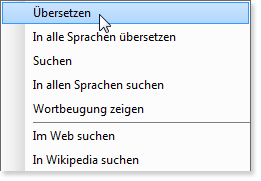Tipps zur Benutzung von QuickCards
Einträge der QuickCard umsortieren
Um die Reihenfolge der Einträge der QuickCard zu ändern, müssen Sie die Wörterbücher der virtuellen Bibliothek umstellen.
Ein Wort auf der QuickCard suchen
Klicken Sie  an oder benutzen die Hotkeys Strg+F.
an oder benutzen die Hotkeys Strg+F.
Ein Wort der QuickCard übersetzen
Doppelklicken Sie das gewünschte Wort.
Alle Einträge der QuickCard einblenden/ausblenden
Klicken Sie auf Alle einblenden oder Alle ausblenden in der Navigationsleiste der QuickCard

Hinweis. Sie können QuickCards mit eingeblendeten Einträgen aufrufen, indem Sie die Option Alle Stichworteinträge automatisch einblenden der Registerkarte QuickCard-Ansicht des Dialogfensters Optionen wählen (Werkzeuge→Optionen…→QuickCard-Ansicht).
Alle geöffneten QuickCards schnell schließen
Klicken Sie auf Werkzeuge→Alle Fenster (Umschalten+F2). Sowohl QuickCards, Suchergebnisse als auch Ergebnisse der Wort-für-Wort-Übersetzung werden geschlossen.
Alle nicht fixierten QuickCards schnell schließen
Klicken Sie auf  im Hauptfenster oder wählen Werkzeuge→Nicht fixierte Fenster schließen (Umschalten+Esc). Sowohl nicht fixierte QuickCards als auch Suchergebnisse, Ergebnisse der Wort-für-Wort-Übersetzung etc. werden geschlossen.
im Hauptfenster oder wählen Werkzeuge→Nicht fixierte Fenster schließen (Umschalten+Esc). Sowohl nicht fixierte QuickCards als auch Suchergebnisse, Ergebnisse der Wort-für-Wort-Übersetzung etc. werden geschlossen.
QuickCards überlappend anordnen
Wählen Sie Werkzeuge→QuickCards überlappen (Strg+R).
So verhindern Sie, dass sich eine QuickCard schließt, wenn die nächste QuickCard geöffnet wird
Fixieren Sie die QuickCard, indem Sie  in der oberen Symbolleiste anklicken. Wenn Sie das Symbol erneut anklicken, wird die Fixierung wieder aufgehoben.
in der oberen Symbolleiste anklicken. Wenn Sie das Symbol erneut anklicken, wird die Fixierung wieder aufgehoben.
 Um schnell zu einem bestimmten Wörterbucheintrag innerhalb einer QuickCard zu blättern, halten Sie Alt gedrückt und benutzen die Auf- und Ab-Taste. Sie können auch einfach das betreffende Wörterbuch in der Liste der rechten Symbolleiste der QuickCard anklicken.
Um schnell zu einem bestimmten Wörterbucheintrag innerhalb einer QuickCard zu blättern, halten Sie Alt gedrückt und benutzen die Auf- und Ab-Taste. Sie können auch einfach das betreffende Wörterbuch in der Liste der rechten Symbolleiste der QuickCard anklicken.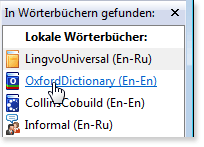
 Um das Kontextmenü zu öffnen, klicken Sie mit der rechten Maustaste auf ein beliebiges Wort des Eintrags. Wählen Sie dann den gewünschten Befehl.
Um das Kontextmenü zu öffnen, klicken Sie mit der rechten Maustaste auf ein beliebiges Wort des Eintrags. Wählen Sie dann den gewünschten Befehl.